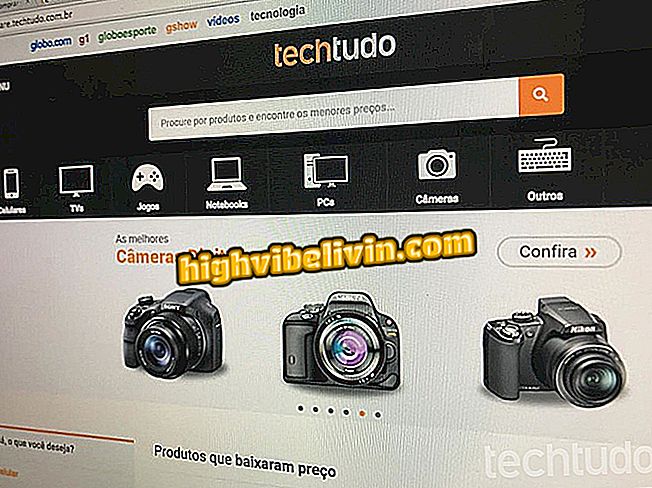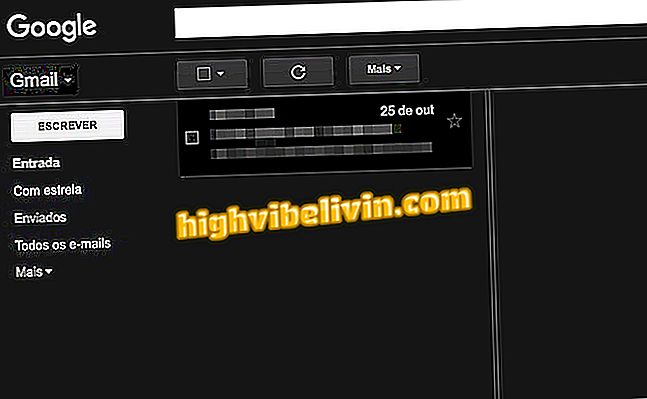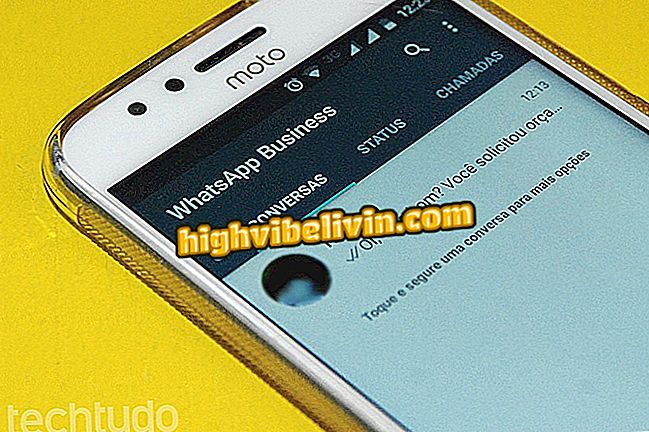Како користити, уређивати и мијењати изглед вашег Битмоји на иПхонеу
Битмоји, апликација која вам омогућава да креирате корисников аватар за употребу у Снапцхату, има тастатуру која се може користити у било којој апликацији - као да је то одређени емотикон. Функција је интересантна за оне који желе да користе своје прилагођене битмојисе у другим апликацијама за ћаскање, као што су Фацебоок Мессенгер и ВхатсАпп.
У тим случајевима, картице се шаљу као слике и ваш пријатељ не мора имати инсталирану Битмоји апликацију на телефону да би их могли прегледати. У наставку погледајте како да конфигуришете и користите Битмоји тастатуру на иПхонеу (иОС).

Научите како да уредите свој Битмоји на иПхонеу
Мобилна тастатура: сазнајте алтернативе за куцање на Андроиду и иПхонеу
Како активирати тастатуру
Корак 1. Приступите иОС поставкама и додирните "Генерал". Затим повуците екран до краја и додирните Тастатура.

Приступите иОС поставкама на иПхоне уређају
Корак 2. Сада додирните "Тастатуре" и на следећем екрану изаберите "Додај нову тастатуру ...".

Додавање нове тастатуре на иПхоне
Корак 3. У одељку "Тастатуре трећих страна", изаберите "Битмоји" да бисте га додали. Враћајући се на претходни екран, поново додирните "Битмоји" тастатуру.

Додавање Битмоји тастатуре на иПхоне
Корак 4. Коначно, за рад тастатуре, омогућите опцију "Аллов Фулл Аццесс" и додирните "Аллов" за потврду.

Подешавање битмоји тастатуре на иПхонеу
Апп: Добијте техничке савете и вести на свом телефону
Како користити тастатуру
Корак 1. Након подешавања тастатуре, можете га користити у било којој апликацији за ћаскање. Да бисте то урадили, једноставно држите тастер са симболом глобуса иу менију који се појави додирните "Битмоји". Сада, само пронађите битмоји који желите послати.

Приступање Битмоји тастатури на иПхонеу
Корак 2. Изаберите битмоји који желите да пошаљете. Порука вас обавештава да је она копирана у међуспремник за иПхоне. Да бисте налепили слику у цхат, додирните поље поруке и користите опцију "Залијепи".

Копирање битмојија на иПхоне
Корак 3. На крају, само потврдите подношење додиром на "Пошаљи фотографију". Битмоји ће бити послат као слика и ваш пријатељ неће морати да има инсталирану апликацију на телефону за преглед.

Слање битмојија на иПхоне
Са овим саветима, можете послати битмојис на било коју апликацију за ћаскање на иПхоне уређају.
ВхатсАпп: како ослободити нови емотикон? Откријте на форуму.